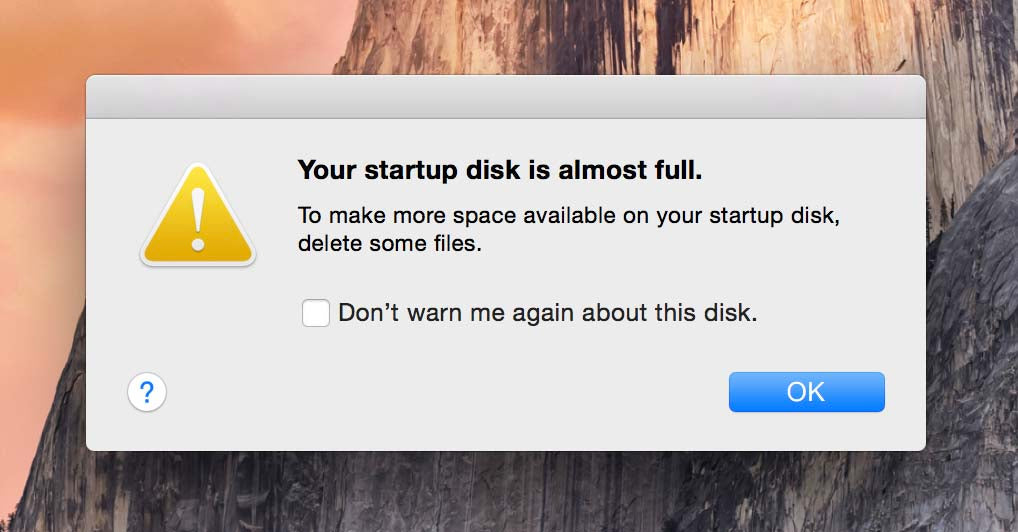1. Đổi hình nền MacBook theo cách truyền thống
Những bạn không dùng MacBook hoặc macOS cũng có thể tải về hình nền MacBook gốc
Bước 1: Mở System Preference

Bước 2: Chọn Desktop & Screen Saver

Bước 3: Chọn hình nền muốn đổi. Bạn cũng có thể thêm/bớt thư mục hình nền bằng cách ấn vào dấu (+) và (-) ở góc dưới bên trái cửa sổ

Lưu ý: Không nên chọn hình nền từ phân vùng Windows (NTFS) vì khi khởi động lại sẽ tự bị mất và nhảy về hình nền mặc định
Giải thích thêm về các tùy chọn ảnh

Giả sử chúng ta có 1 tấm hình độ phân giải 640x640, màn hình đang sử dụng là 1920x1200

- Fill Screen: hình được đặt vào giữa, phóng to (hoặc thu nhỏ) cho đến khi vừa cả 2 cạnh màn hình, máy sẽ tự cắt phần thừa

- Fit to Screen: hình được giữ nguyên tỉ lệ, đặt vào giữa, máy sẽ tự chọn kéo vừa chiều dài hoặc chiều rộng, phần còn thừa sẽ hiện 2 dải màu (mặc định là màu xanh)

- Screth to Fill Screen: máy tự kéo dãn chiều dài hoặc chiều rộng ảnh để vừa cả 2 cạnh màn hình, tỉ lệ của hình ảnh sẽ thay đổi, hình bị méo. Vì vậy cách này mình khuyên không nên dùng

- Center: giống Fill Scren, hình có độ phân giải lớn hơn độ phân giải màn hình sẽ được thu nhỏ lại. Tuy nhiên hình có độ phân giải nhỏ hơn sẽ không được kéo dãn ra để không bị vỡ hình

- Title: hình nền có độ phân giải thấp hơn độ phân giải màn hình sẽ tự động được nhân lên nhiều lần và đặt cạnh nhau

- Change Picture: tự động đổi hình nền sau một khoảng thời gian
- Random order: đổi theo thứ tự ngẫu nhiên
2. Cách đổi hình nền MacBook tự động bằng Irvue
“Unsplash là một cộng đồng nhiếp ảnh - nơi mọi người chia sẻ miễn phí ảnh chụp chất lượng cao, bất kì ai cũng có thể tải về sử dụng cho mọi mục đích mà không lo vấn đề bản quyền hay kiện tụng”
Unsplash.com cũng có một ứng dụng tự động đổi hình nền, tuy nhiên nó khá đơn giản và không kém phần sơ sài. Vì vậy HNMac sẽ hướng dẫn các bạn cách sử dụng phần mềm Irvue
Bước 1: Tải và mở phần mềm Irvue trên App Store

Bước 2: Click vào icon của phần mềm (hình cái ô) trên thanh Task Bar.

Các chức năng hay dùng:
- Change current wallpaper: thay đổi hình nền hiện tại
- Change all wallpapers: thay đổi hình nền của nhiều màn hình (nếu bạn đang chọn mỗi một màn là một hình nền khác nhau). Đây là tùy chọn mặc định (giống nhau)

- Load previous wallpaper: quay lại hình nền trước
- Channel: lựa chọn thư viện hình nền, mình sẽ giải thích kỹ hơn ở dưới
- Manage channels: quản lý các thư viện hình nền đang có
- Update interval: sau bao lâu sẽ tự đổi hình nền (từ 30 phút đến 1 tháng)
- Randomize: đổi hình nền một cách ngẫu nhiên
- Settings: các cài đặt nâng cao
Bước 3: Quản lý kho ảnh
Mặc định phần mềm có sẵn 2 thư viện ảnh là Featured và New Photos. Ấn dấu (+) để bổ sung thư viện ảnh theo chủ đề bạn yêu thích.

Irvue chỉ chấp nhận đường dẫn trên Unsplash theo 3 dạng
- Các đường dẫn con của https://unsplash.com/wallpaper, ví dụ: https://unsplash.com/wallpaper/1065396/desktop-wallpapers
- Bộ sưu tập (collections): ví dụ https://unsplash.com/collections/494263/summer-tropical


- Thư viện ảnh cá nhân của một người, ví dụ https://unsplash.com/@ninjason


Phần mềm cho thêm miễn phí 3 thư viện ảnh, từ thư viện thứ 4 bạn sẽ phải mua thêm với giá 9k/slot hoặc 99k vĩnh viễn. Sau đó bạn có thể chọn các thư viện muốn hiện thị trong phần channel
Mong rằng qua hướng dẫn đổi hình nền MacBook này, máy của bạn sẽ luôn có một diện mạo tươi mới, góp phần nâng cao hiệu quả học tập, làm việc, giải trí.